職業では無いPC修理について。
趣味でPC自作していたりハードウェアの知識があると周囲にバレたなら不具合の際に頼られてしまうもの。中々断りづらいもので、私も年に数回の修理など受ける事がございます。
自分用のメモとしても流れを書いておく。
個人で他人のパソコンを修理する際の流れと注意点
7つで参ります。
1.保証期間内ならメーカー修理推奨
いきなりノートPCを職場へ持参し、「Windows起動しないから見てくれ」という人が居られたけれど本体のみでは不足。ACアダプタはもちろん、Windowsの再インストールがDVDならそれも、オフィスも別ならそれも、という感じでフルセットで持って来るが正解。
その中でも保証書が重要で、NECや富士通など大手メーカーPCの場合は保証期間が標準で3年とか、BTOでも延長可能なので3~5年の保証期間内とか珍しくはございません。
それならメーカーへ依頼した方が良いだろうし、費用が発生するとしても店舗での受付代か片道または往復の送料程度で済むのだから利用しない手は無い。
最初に保証期間を確認。下手に私がいじった後にマザーボードが故障し交換した部品を元に戻すとか双方面倒過ぎる。
2.友人直接または経由以外は断る
こちらの保身として最重要と思うところが、知らない人とか親しくない人からの依頼はお断りすること。
こういう人の何がまずいかは周囲へ拡散してしまうようで、「あの人に頼めばタダ、直してもらった事がある」と自慢げに言いふらす可能性。こちらが好きで修理していると勘違いされるのでしょう。
好きでやっているとか金を貰って小遣い稼ぎしているなら良いかも知れないけれど、私は基本金は取らない、楽しくてやっているわけではないので広めてもらっても困る。
これが派生して、「オフィスの使い方が分からない」「火狐というブラウザを入れて欲しい」とか言い始めると無料サポートセンターの爆誕。
どう回避するかは、「有料の業者からクレームがあり、こっぴどく怒られたので今はそういうのやっていない」といえば角が立たないかと。
3.LINEの接続
LINE使えない人は嫌だと言いたいほど便利なアプリ。TwitterでもFacebookでも良いと思うけれど私がいずれも使っていないのでこちら的に無理。
また、午前3時頃に私がメッセージを送信して怒るようなアホな人も無理なので事前にiOSなら「おやすみモード」知っているか出来ているか確認。出来ないなら深夜は電源切ってもらう。
友人ならば直接繋げるというか既に入っているはずなのでそのまんま。友人の友人など距離のある人は友人を含めたグループを作れば3人同時プレイ可能。
2017年3月に使用したスクリーンショット。削除し忘れていた。
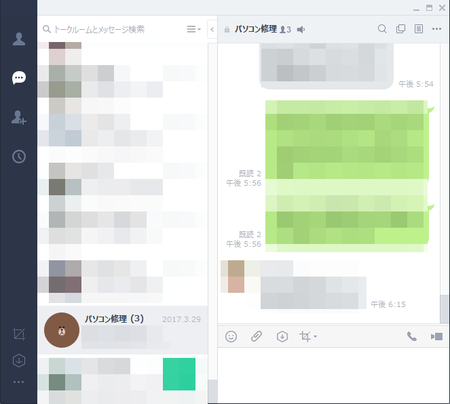
左で「パソコン修理」グループを作成しており、右で文字チャット。既読が「2」になっているところで他2人が読んだ(見た)イコール3人参加と判りましょう。
以前はメール出来る人なら良いけれど、電話ならば相手の時間の都合を考えて連絡、相手も私の都合や時間を考えて連絡。または友人経由なら伝言ゲームになってしまい作業が中断する事が多々あった。
今のところ無いけれど、仮に2つ以上のPCを預かってしまった場合、相手の名前は自由に変更できるので、知人名をメーカー名とか型番にしておけば分かり易いでしょうな。
修理完了からしばらく経過し、異常無ければグループ削除で知り合いと切断できる点も優秀。※友達登録しなくともグループならチャット参加可能
4.万一の際の免責確認
メーカー修理の場合は事前にデータを消しても良いという同意の書面が必要だけれども、私の場合はLINEでどうするか随時聞けるので要らないし書面とか面倒すぎる。
どうするかと言えばLINEで聞いてデータ消えても良いという指示があればそうすると同時に一応スクリーンショットを残す。これがメーカーでいうデータ消去同意の確認。
免責とは、例としてWindowsが起動しない->確認->メモリ不具合にて交換->起動->したが偶然HDDがクラッシュしデータ吹き飛ぶ、とか、手がすべってグラボ折ったりしても責任持たない。これをやはりLINEで先に確認しておく。
メーカーの修理現場ではおおよそで1,000台中1~3台くらいこのような状況になる事もあり、見積もりOK後、HDD交換しリカバリした後に偶然電源ユニット故障とか。新人がCPUクーラーの足を折ってしまうなど。
もし私がやらかしたり、何もしていないのに壊れたになっても責任は取らない。
ちなみにメーカー修理の場合は、見積もりOK後に故障した箇所はメーカー持ちでこっそり交換するか、正直に状況を伝え無償交換の了解をもらう。作業員のミスも部品代はもちろんメーカー持ちが多いと思う。
5.ノートは持参・デスクトップは不具合状況詳細
私は善意で無償で修理してあげているわけで、自ら進んで出張サービスなどしない。ノートならば付属品一式と共に職場か自宅へ持参が基本。当サイトでノート修理例の画像の背景が同じなのはこのため。
しかしデスクトップPCを持って来いは少々どころでは無く無理があるので仕方なく(遠すぎなければ)工具持っておうかがいする事に。
共通してここまでの流れ1~4は済ませておき、更にノート預かる前、デスクトップは現場へ行く前にこれでもかと思われるほど色々と不具合の状況を説明してもらう。
という理由が、だいたい8割以上の確率で聞くだけでどこが悪いのか判る、せめて見当が付くので、行かなければならないデスクトップの場合は重要。ノートはMemtest 86+しながら連絡する事もある。
あと、その人の人間性やアホ度もここで判る。例として、「どのような不具合が出るか順を追って詳しく」と聞いた時、「多分HDDがおかしい」とか言う馬鹿はアホなので、「私の知識不足で不具合の原因は解らなかった」と言って中断。
内科へ行って、「多分カゼなので薬くれ」とかいう患者に医者がカチンと来ないとは思っていないのでしょうな。判っているなら自分で風邪薬(HDD)買いに行けと思ってしまう。
聞き取りの場合の流れ、正しくはこんな感じ。
- 私「電源は入る?」
- 知「入る」
- 私「その後にロゴまたは黒い画面で白い文字たくさん出る?」
- 知「白いLavieのマークが出る」
- 私「Windows起動する?」
- 知「はい、あ、再起動かかった」
- 私「Windowsのロゴが出て再起動かかる瞬間までの秒数を」
- 知「15秒」
- 私「それをもう3回、計4回」
- 知「15~16秒」
という感じで私がさもそのデスクトップPCの前に居るような説明があると話が早い。この場合は15~16秒とほぼ同じなのでHDDよりもメモリの不具合の可能性が高い、かも知れない。
いずれにせよブルースクリーンになった瞬間に再起動され青い画面が見えないのだと思う。ので、自分が関わったパソコンは全部ブルースクリーンで止まるよう設定変更しております。
自作PCならメモリを1枚ずつ抜いてみる、完成品なら型番の写真を撮りLINEで送ってもらう。1枚で不具合が起き、DDR2か3ならDIMMでもSODIMMでも私の手元に予備があるので持参可能、という感じ。
電源が入らないなら電源ユニットの予備もあるので持って行ける。交換しても電源入らないならマザーボードの可能性大として私の作業はそこで終わり。
全く同じ型番のマザーが手に入るなら交換可能だけれども、もし原因が電源ユニットとマザーボード以外だったとしても私は金払うつもりはない自己責任。
6.バックアップの有無・ストレージ実費交換
個人でのPC修理で最も多い不具合箇所がHDD。次にマルウェア満載とかHao123がこっそり居座っていたりのユーザ過失。後者の場合でもあまりにもひどい場合はWindows入れ直すorリカバリした方が早く確実。
バックアップの有無は一応は聞くけれど、やっている、出来ている人は2割以下な印象。
- 写真はiPhoneにも入っているから大丈夫
- 重要なファイルはUSBへコピーしている
- マイドキュメントは外付へバックアップ
1はiPhoneの写真だけ残れば良いのか?2は重要なファイル以外は消えても良いのか?3はマイミュージックやデスクトップのデータ要らないのか?という。
バックアップの有無というより、バックアップを理解し実行できているかを聞いている感じで、私の周囲ではユーザ名のフォルダ丸ごとバックアップしている人は少数派。
ちなみにバックアップすべき場所(フォルダ)は、Windows 7なら、コンピューター->ローカルディスクC->ユーザー<これ。または私のように1アカウントならユーザーの中にある自分のアカウント名のフォルダだけでもOK。
というわけでバックアップ出来ていない人が多すぎるので、HDDが故障していなくとも「HDD故障の可能性大、していなくても消耗している可能性アリ」として実費で同等のHDDへ交換が基本。同じ容量の市販が無いとか高いなら大容量へデュプリケータでクローニング(丸ごとコピー)。
新HDDで起動しないならWindowsがおかしいのでそこからリカバリ、またはWindowsの再インストール。起動するならマジでHDD故障なので解決。交換なら外したHDDから新品へデータを移して正常動作とユーザデータの移行を確認。
SSD化は、「高価な割に容量が減った」とか言われると嫌なので知人には勧めない。SSDに興味ある人、理解している人は別。
7.作業完了とノートなら引取の連絡
デスクトップPCの場合は現地で動作確認、HDDやOSがダメならストレージを引き取り私の自宅でクローニングしてリカバリから後は任せる。データの移行手順はLINEでご案内。
ノートでHDD新品を購入したなら取り外した旧HDDも必ず保管しておくように。メーカー修理する機会があれば元に戻す必要がある+データが取り出せという事は、その旧HDDも自動的にバックアップになっているので捨てないこと。
ノートPC一式を引き取ってもらいミッションコンプリート。
そしてなぜか皆さん揃って二階堂(麦焼酎)をくれるので、それは修理の件とは別、気持ちとして快く受け取る事にしております。
基本何もいらない、できれば焼酎とかも要らない。まともな人間なら、知り合いとか知らない人にタダでPC修理してもらい次もタダでとか心が痛むかと。私もできるだけ修理受けたくないので本当は何もくれない方が良い。
8.特に親しい友人の場合は事情が変わる
ここまでの7項目は知人とか友人の友人、要するに知らない人用、プランA。
- 保証期間内ならメーカー修理推奨
- 友人直接または経由以外は断る
- LINEの接続
- 万一の際の免責確認
- ノートは持参・デスクトップは不具合状況詳細
- バックアップの有無・ストレージ実費交換
- 作業完了とノートなら引取の連絡
親しい人ならばこうなる、プランB。
- 保証期間内でも送料より安い部品なら市販パーツと交換、メーカー修理出すなら事前に私がバックアップをする
- 基本断らないし、メーカー修理依頼するなら私が代行しても良い
- LINE以外で連絡もOK
- 免責とか言わなくとも解ってくれるはず
- ノートもデスクトップも行けるなら行く
- バックアップしていないなら私の予備HDDへ退避、今後したいならHDD増設か外付+FastCopy+バッチファイル作成、実費のみ
- 昼食や夕食おごってくれる、または(冗談で)貸し+1
このA/Bの2パターンのみでは無く、知り合いでも借りのある人ならHDD代を私がおごるとか、世話になっている人ならデータのバックアップやメーカー修理依頼の代行はする感じ。
違いを簡単に言うと、Aの場合は面倒な人かそうでは無い人かが判断付かないので後々トラブルの可能性を考えると少し距離を置いておきたい。
この判断をミスって知らない人へBをやってしまうと、便利屋とかサポートセンター化してしまい、1円でも金を受け取ったなら次回からは遠慮なくお申し付けされる事でしょう。
好きでいじっている人なら結構。しかしそういう自作PCユーザでも面倒事は避けたいかと思い参考になれば幸い。簡単な作業でも相手が馬鹿なら問答無用でお断りを強くお勧め。






>不具合の際に頼られてしまうもの
現在の私、社内でその役割な模様。こんな雑魚案件で情シスが呼ばれるのは可哀想だな、という親切心というか同情というかで、社内にいる間は日に何件か対応する次第。
PCに多少なりとも詳しいことを、周囲に漏らさないのは難しいですね。まずタイピングスピードからして周囲と違いますし、エクセルで面倒な作業は数式やらマクロやらで対処する時点で、オマエ詳しいんだな、とバレます。
私ごときでも詳しいと思われるくらい、弊社はPCスキルの低い社員が多い、という見方もありますが。
>保証書が重要
家電量販店なんぞで買うと、保証書には店名や購入日など未記載で、レシートがその代用であることもままあります。保証書には店舗のスタンプが捺印されている、レシートがホチキス止めされている、などよくよく確認した方が良いです。購入店さえ覚えていれば何とかなるでしょうが、記載済みより修理戻りが遅くなるやも。
>有料の業者からクレームがあり、こっぴどく怒られた
「じゃあ内緒でやってよ」と言われるに一票。
>おやすみモード
いま調べて知りましたが、iPhoneは「おやすみモード」と「サイレントモード」が別個に存在するのですね。Androidの「サイレントモード」と「ドライブ(公共)モード」を合わせると「おやすみモード」に近い感触。
>偶然HDDがクラッシュしデータ吹き飛ぶ
たまにPCケース内の掃除をしたら、メモリが1~2枚ほど認識せず、Windowsが起動しなくなることがありますね。これまで2回ほど経験。
>これでもかと思われるほど色々と不具合の状況を説明してもらう。
LINEでやり取りしているなら、画像も送ってもらえるためより便利ですね。白文字の英語が出て止まる場合、電話口で読み上げてもらうより、写真を送ってもらった方が楽。
>バックアップ
会社のPCが故障すると面倒です。サーバにあるデータなら何重かバックアップしてあるため戻すのは簡単ですけれど、個人のPCは皆さんバックアップを取っていません。そのくせ何故かサーバではなく自分のPC内へ重要ファイルを置きたがる。そんな抱え落ちは御免こうむる。
ニコニコ大百科 - 抱え落ちとは
http://dic.nicovideo.jp/a/%E6%8A%B1%E3%81%88%E8%90%BD%E3%81%A1
>オマエ詳しいんだな、とバレます。
私がPC屋さんに居た頃の自分のPCスキルはMax10点とすると6~7くらい。Excelで簡単なマクロ、タイピングは庶民Aさんより少し下か同じくらいだったはず。
「PCハードウェアとWindows OSとソフトウェアの使い方の詳しさは別」と言っても判ってくれない人から頼られるので説明しても分からない人の堂々回りなのかとあきらめたので無償ボランティア(但しVIP会員、もしくは紹介制に限る、但し馬鹿は排除な)PCサポートセンターをしているという記事。
>たまにPCケース内の掃除
あるある&あったあった。だから昔パソコンいじるのは怖かった。掃除しただけなのに電源ボタン押すとLED点灯するけれどBIOS起動しないとか怖すぎた。
今でこそ、「ああ、壊れかけだったのか」「スロット3番にタバコのヤニでも被弾したのかな?」と割り切れたけれど、昔の当時のメモリ256MBが何千円していたのか知ってるのか?世代としては512MBを2枚挿していた人間としては「掃除して動かないとかバカなの?」としか思えなかった。
そういう意味でも中身いじるハードルは下がりましたな。ハードルは下がったと同時に中身いじろうとする情熱の炎は立ち消え寸前・・・